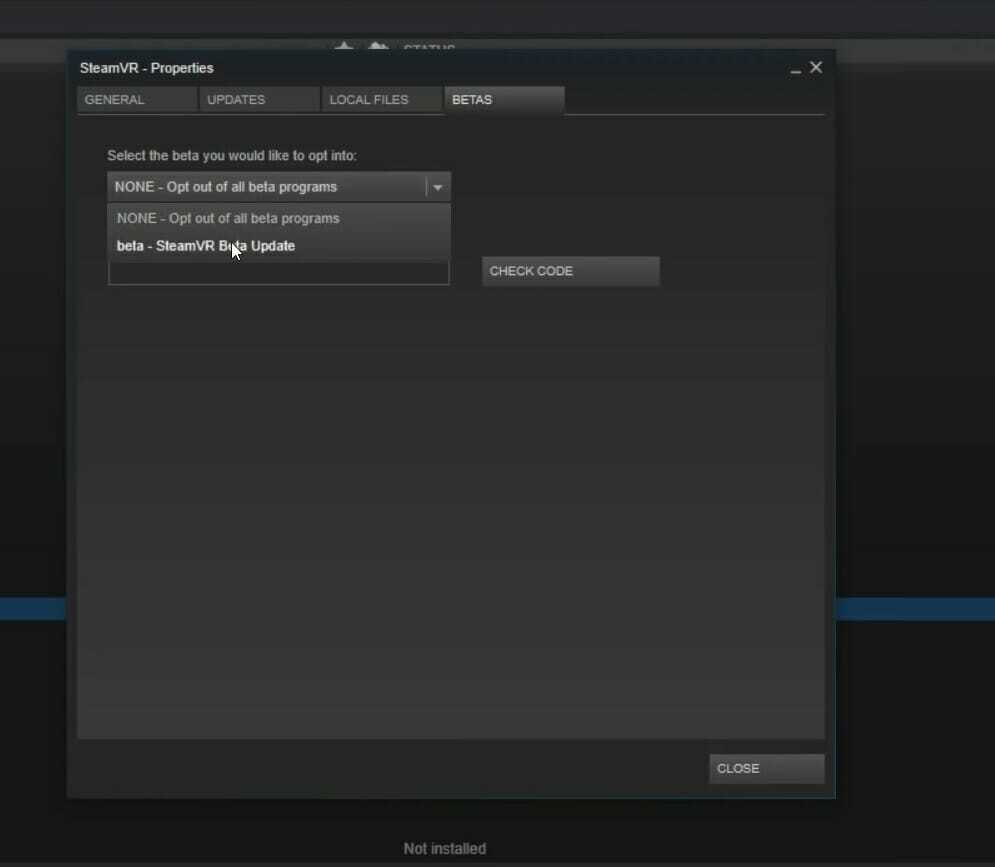- स्टीम डेस्कटॉप क्लाइंट गेम और अन्य एप्लिकेशन के लिए सबसे लोकप्रिय गेम प्लेटफॉर्म और मार्केटप्लेस में से एक है।
- स्टीम क्लाइंट या गेम लॉन्च करने का प्रयास करते समय और यह विफल हो जाता है इसका मतलब है कि प्रक्रिया सही ढंग से समाप्त नहीं हुई या चुपचाप दुर्घटनाग्रस्त हो गई। कार्य प्रबंधक में प्रक्रिया समाप्त करें और पुनः प्रयास करें।
- हमारे पर एक नज़र डालकर अन्य मुद्दों को ठीक करें भाप त्रुटि अनुभाग वेबसाइट से।
- भाप खंड आपके लिए आनंद लेने के लिए गेम अनुशंसाओं, गाइड, ट्यूटोरियल और अन्य उपयोगी सामानों का एक समूह भरा हुआ है।

यह सॉफ़्टवेयर सामान्य कंप्यूटर त्रुटियों की मरम्मत करेगा, आपको फ़ाइल हानि, मैलवेयर, हार्डवेयर विफलता से बचाएगा और अधिकतम प्रदर्शन के लिए आपके पीसी को अनुकूलित करेगा। पीसी की समस्याओं को ठीक करें और 3 आसान चरणों में अभी वायरस निकालें:
- रेस्टोरो पीसी रिपेयर टूल डाउनलोड करें जो पेटेंट प्रौद्योगिकी के साथ आता है (पेटेंट उपलब्ध यहां).
- क्लिक स्कैन शुरू करें Windows समस्याएँ ढूँढ़ने के लिए जो PC समस्याओं का कारण हो सकती हैं।
- क्लिक सभी की मरम्मत आपके कंप्यूटर की सुरक्षा और प्रदर्शन को प्रभावित करने वाली समस्याओं को ठीक करने के लिए
- रेस्टोरो द्वारा डाउनलोड किया गया है 0 इस महीने पाठकों।
यदि आप इससे परेशान हैं भाप पहले से ही चल रहा है या गेम प्रारंभ करने में विफल (ऐप पहले से चल रहा है) स्टीम डेस्कटॉप क्लाइंट चलाते समय त्रुटि, घबराएं नहीं। नीचे दिए गए ट्यूटोरियल में हमारे पास आपके लिए कुछ समाधान हैं।
जैसा कि हम सभी जानते हैं, वाल्व ने जैकपॉट को स्टीम से मारा। आजकल, उनका अपना खेल विकास डिजिटल वितरण के पीछे पड़ जाता है क्योंकि यह एक अधिक लाभदायक सेवा प्रतीत होती है। इसलिए, जबकि गेमिंग समुदाय हाफ-लाइफ 3 की प्रतीक्षा कर रहा है, स्टीम गेम का आधार बड़ा हो रहा है।
भले ही स्टीम क्लाइंट को बार-बार अपडेट और फिक्स मिलते हैं, लेकिन कुछ समस्याएँ सामने आती रहती हैं। उल्लेखनीय मुद्दों में से एक है 'खेल पहले से चल रहा है'। कुछ उपयोगकर्ताओं के अनुसार, उनका क्लाइंट सक्रिय लगता है और इस प्रकार उन्हें शुरू करने से रोकता है खेल. इसलिए, यदि यह आपकी भी समस्या है, तो हमने इस झुंझलाहट के लिए कुछ समस्या निवारण तैयार किया है।
'स्टीम गेम पहले से चल रहे' मुद्दे को कैसे हल करें
- कार्य प्रबंधक में प्रक्रिया को मारें
- संभावित संगतता मोड अक्षम करें
- ज्ञात हस्तक्षेप करने वाले अनुप्रयोगों को अक्षम करें
- स्टीम को फिर से अपडेट करें
- भाप को पुनर्स्थापित करें
समाधान 1 - कार्य प्रबंधक में प्रक्रिया को मारें
कुछ रिपोर्टों के अनुसार, स्टीम.एक्सई काम कर रहा है, लेकिन क्लाइंट इंटरफ़ेस अभी दिखाई नहीं दे रहा है। इस मामले में, आपको प्रक्रिया को रोकने का प्रयास करना चाहिए और पुनः प्रयास करना चाहिए। आप इन चरणों का पालन करके ऐसा कर सकते हैं:
- दाएँ क्लिक करें टास्कबार और चुनें कार्य प्रबंधक.
- खोज स्टीम क्लाइंट बूटस्ट्रैपर और इसे रोको।

- बाहर जाएं कार्य प्रबंधक और स्टीम क्लाइंट को पुनरारंभ करें।
यदि क्लाइंट यूजर इंटरफेस दिखाई नहीं दे रहा है, तो समस्या के लिए अन्य समाधानों की आवश्यकता है, जो आप नीचे पा सकते हैं।
अगर गेम पहले से चल रहा है, आपको ऊपर दिए गए चरणों का पालन करने की आवश्यकता है। इस बार, प्रक्रियाओं की सूची में स्टीम क्लाइंट की खोज करने के बजाय आप गेम के नाम के समान कुछ देखेंगे (या जिसमें गेम के समान आइकन है)। आप उस प्रक्रिया को समाप्त कर देंगे, कुछ सेकंड प्रतीक्षा करें और फिर गेम को फिर से लॉन्च करने का प्रयास करें।
कार्य प्रबंधक के साथ समस्या आ रही है? हमें आपके लिए गाइड मिल गया है।
समाधान 2 - संभावित संगतता मोड अक्षम करें
कुछ अन्य स्टीम-संबंधी समस्याओं का समाधान क्लाइंट के लिए संगतता मोड को बदल रहा है। हालाँकि, इस दवा के कुछ प्रति-प्रभाव हैं, क्योंकि इससे और भी समस्याएँ हो सकती हैं। यह क्लाइंट की खराबी का कारण बन सकता है, विशेष रूप से x64 सिस्टम पर। इसलिए, इसे मूल सेटिंग्स पर वापस लाना बेहतर है, और यहां बताया गया है कि यह कैसे करना है:
- स्टीम फ़ोल्डर में जाएं (डिफ़ॉल्ट स्थान है: C: प्रोग्राम FilesSteam)।
- स्टीम एप्लिकेशन फ़ाइल ढूंढें।
- राइट-क्लिक करें और गुण खोलें।
- संगतता टैब खोलें।
- व्यवस्थापक के रूप में चलाएँ को छोड़कर सभी बॉक्स अनचेक करें।
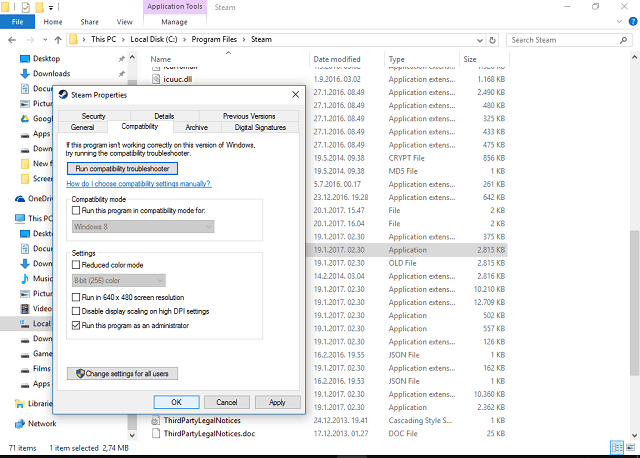
- स्टीम क्लाइंट को सहेजें और पुनरारंभ करें।
समाधान 3 - ज्ञात हस्तक्षेप करने वाले अनुप्रयोगों को अक्षम करें
संभावित त्रुटियों का पता लगाने के लिए सिस्टम स्कैन चलाएँ

डाउनलोड रेस्टोरो
पीसी मरम्मत उपकरण

क्लिक स्कैन शुरू करें विंडोज मुद्दों को खोजने के लिए।

क्लिक सभी की मरम्मत पेटेंट प्रौद्योगिकियों के साथ मुद्दों को ठीक करने के लिए।
सुरक्षा समस्याओं और मंदी का कारण बनने वाली त्रुटियों का पता लगाने के लिए रेस्टोरो रिपेयर टूल के साथ एक पीसी स्कैन चलाएँ। स्कैन पूरा होने के बाद, मरम्मत प्रक्रिया क्षतिग्रस्त फाइलों को ताजा विंडोज फाइलों और घटकों के साथ बदल देगी।
जैसा कि स्टीम टेक सपोर्ट ने कहा है, कुछ बैकग्राउंड एप्लिकेशन हैं जो कभी-कभी स्टीम में हस्तक्षेप करते हैं। उनके अनुसार, वे एप्लिकेशन स्टीम को काम करने से धीमा या रोक भी सकते हैं। चूँकि हम 'सॉरी से बेहतर सुरक्षित' कह रहे हैं, यहाँ उन ऐप्स की सूची है जिन्हें आपको स्टीम क्लाइंट चलाते समय बंद कर देना चाहिए:
- एंटी-वायरस अनुप्रयोग
- एंटी-स्पाइवेयर अनुप्रयोग
- फ़ायरवॉल / सुरक्षा अनुप्रयोग
- टोरेंट और डाउनलोड एप्लिकेशन
- वीओआईपी अनुप्रयोग
- पीयर 2 पीयर एप्लीकेशन
स्टीम के साथ संभावित संघर्षों को रोकने के लिए उनकी संबंधित प्रक्रियाओं को अक्षम करने का प्रयास करें। यदि समस्या बनी रहती है, तो अगले समाधान पर आगे बढ़ें।
समाधान 4 - स्टीम को फिर से अपडेट करें
कुछ मौकों पर, स्टीम फाइलें दूषित या अधूरी हो जाती हैं। अधिकांश समय, समस्या कुछ मैलवेयर संक्रमणों में होती है। वे चीजें निश्चित रूप से आपके जीवन को बर्बाद कर सकती हैं! हालाँकि, एक बार जब आप अपने पीसी को स्कैन कर लेते हैं और दुर्भावनापूर्ण सॉफ़्टवेयर समाप्त हो जाता है, तो आपको अपने स्टीम क्लाइंट को फिर से अपडेट करना चाहिए। ऐसा करने के लिए, इन निर्देशों का पालन करें:
- भाप से पूरी तरह बाहर निकलें।
- स्टीम क्लाइंट इंस्टॉलेशन लोकेशन पर जाएं। डिफ़ॉल्ट स्थान C: प्रोग्राम FilesSteam होना चाहिए।
- ClientRegistry.blob ढूंढें और उसका बैकअप लें। बस अपने डेस्कटॉप पर कॉपी और पेस्ट करें।
- एक फ़ोल्डर में सभी फाइलों को हटा दें स्टीम.एक्सई तथा स्टीमएप्स फ़ोल्डर (हम सभी खेलों को हटाना नहीं चाहते हैं, है ना?)
- स्टीम शुरू करें और इसे अपडेट होने दें।
अगली शुरुआत में, स्टीम क्लाइंट अपडेट करेगा और संभवतः मुद्दों को ठीक करेगा। यदि समस्या अनसुलझी रहती है, तो हम आपको एक फाइनल देते हैं जिससे आप इस समस्या से निपटने का प्रयास कर सकते हैं।
समाधान 5 - स्टीम को पुनर्स्थापित करें
हाँ, पुनः स्थापित करें। यदि ऊपर से किसी भी समाधान ने मदद नहीं की, तो पुन: स्थापना को इसे काम करना चाहिए। चूंकि कार्यक्रम उतना बड़ा नहीं है जितना आप सोचते हैं, पूरी प्रक्रिया तेज और आसान है। यद्यपि, पुन: स्थापना प्रक्रिया के लिए आपको कुछ संबद्ध फ़ाइलों और संभवतः कुछ रजिस्ट्री प्रविष्टियों को हटाने की आवश्यकता होती है। आप एक का भी उपयोग कर सकते हैं तृतीय-पक्ष अनइंस्टालर, बस अपने गेम का बैकअप लेना न भूलें क्योंकि वे भी हटा दिए जाएंगे।
निम्नानुसार करें:
- भाप से बाहर निकलें
- गेम इंस्टॉलेशन को बनाए रखने के लिए स्टीमैप्स फोल्डर को सी से बाहर ले जाएं: प्रोग्राम फाइल्सस्टीम (या कस्टम लोकेशन)।
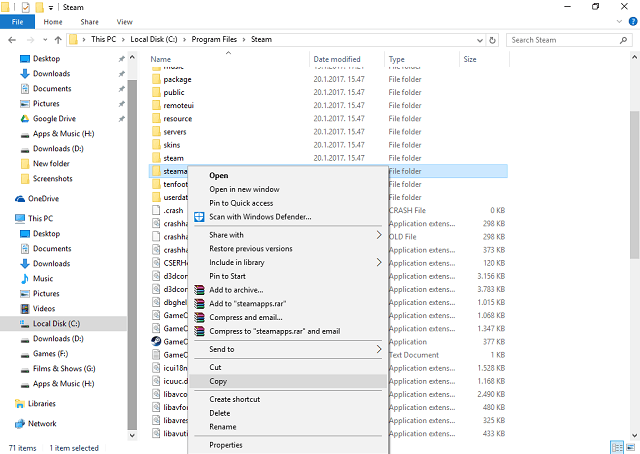
- कंट्रोल पैनल पर क्लिक करें।
- प्रोग्राम जोड़ें या निकालें खोलें।
- सूची से स्टीम चुनें और बदलें/निकालें बटन पर क्लिक करें।
- स्वचालित विकल्प चुनें और अगला क्लिक करें।
- स्टीम को अनइंस्टॉल करने के लिए फिनिश पर क्लिक करें।
- अपने पीसी को पुनरारंभ करें और आधिकारिक साइट से क्लाइंट इंस्टॉलर डाउनलोड करें।
- भाप स्थापित करें।
इस मुद्दे के लिए ये हमारे संभावित समाधान थे। आपको ऊपर से नीचे तक शुरू करना चाहिए और उन्हें आजमाना चाहिए। उम्मीद है, वे मदद करेंगे।
यदि आपके पास कुछ अन्य समाधान या विचार हैं, तो कृपया उन्हें टिप्पणियों में हमारे साथ साझा करें।
 अभी भी समस्याएं आ रही हैं?उन्हें इस टूल से ठीक करें:
अभी भी समस्याएं आ रही हैं?उन्हें इस टूल से ठीक करें:
- इस पीसी मरम्मत उपकरण को डाउनलोड करें TrustPilot.com पर बढ़िया रेटिंग दी गई है (इस पृष्ठ पर डाउनलोड शुरू होता है)।
- क्लिक स्कैन शुरू करें Windows समस्याएँ ढूँढ़ने के लिए जो PC समस्याओं का कारण हो सकती हैं।
- क्लिक सभी की मरम्मत पेटेंट प्रौद्योगिकियों के साथ मुद्दों को ठीक करने के लिए (हमारे पाठकों के लिए विशेष छूट)।
रेस्टोरो द्वारा डाउनलोड किया गया है 0 इस महीने पाठकों।
लगातार पूछे जाने वाले प्रश्न
ज्यादातर बार, भले ही आप सामान्य रूप से खेल छोड़ देते हैं, खेल के अंत में एक मूक दुर्घटना ने प्रक्रिया को पूरी तरह से बंद होने से रोक दिया। देखें कि कैसे निपटें स्टीम गेम पहले से चल रहा है।
यह संभव है कि गेम की कुछ फाइलें दूषित या गायब हों। जाँचें स्टीम गेम लॉन्च नहीं होगा लेख।
आपको उस गेम के मेन मेन्यू में प्रवेश करना होगा। एक विशिष्ट शॉर्टकट आपके कीबोर्ड पर Esc कुंजी दबाकर होता है। वहां से सामान्य मेनू विकल्प के बीच भिन्न होता है बाहर जाएं, डेस्कटॉप से बाहर निकलें, छोड़ना या करीबी खेल.